অনেক কম্পিউটার ব্যবহারকারী কম্পিউটারে গুরুত্বপূর্ণ বা ব্যক্তিগত ফাইল বা ফোল্ডার পাসওয়ার্ড দিয়ে লক করে রাখার জন্য বিভিন্ন ধরণের সফটওয়্যার খুঁজে থাকেন। এখানে আমরা একটি বিনামূল্যের ফাইল বা ফোল্ডার লক সফটওয়্যার সম্পর্কে বিস্তারিত আলোচনা করবো।
Table of Contents
পাসওয়ার্ড দিয়ে ফোল্ডার লক সফটওয়্যার পরিচিতি
কম্পিউটারের ফাইল বা ফোল্ডার পাসওয়ার্ড দিয়ে নিরাপদ রাখার জন্য আমরা যে সফটওয়্যারটি সম্পর্কে জানতে চেষ্টা করবো সেটি হচ্ছে Anvi Folder Locker নিম্নে সফটওয়্যারটির ইন্টারফেস দেখানো হলো।
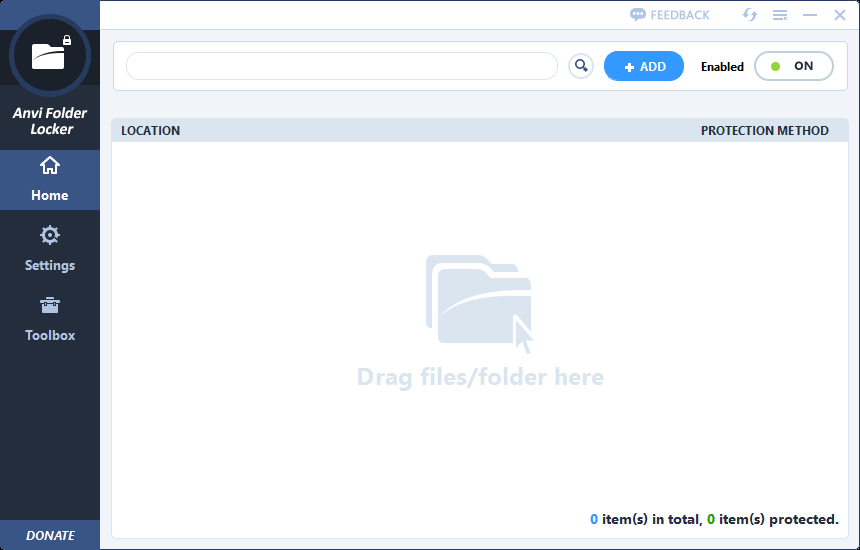
সফটওয়্যারটি পুরোপুরি ফ্রি, এর সাইজ মাত্র ১৪ মেগাবাইট। এর সাহায্যে যে কোন ফাইল বা ফোল্ডার লক করে রাখা, রিড অনলি করা বা পুরোপুরি লুকিয়েও রাখা সম্ভব।
কম্পিউটারে থাকা অসংখ্য ডকুমেন্ট হতে আপনার কাঙ্খিত ডকুমেন্ট দ্রুত খুঁজে বের করার জন্য আমাদের এই পোস্টটি দেখে নিতে পারেন।
ফাইল বা ফোল্ডার লক সফটওয়্যার ডাউনলোড
অনেক কাজের এই ফাইল বা ফোল্ডার লক সফটওয়্যারটি ডাউনলোড করার জন্য যে কোন ব্রাউজারের অ্যাড্রেস বারে টাইপ করুন Anvi Folder Locker এবং সার্চ করুন অথবা সরাসরি ডাউনলোড করার জন্য এখানে ক্লিক করুন। স্বল্প সময়ের মধ্যে সেটআপ করার ফাইলটি ডাউনলোড হয়ে যাবে।

ফাইল লক সফটওয়্যার ইন্সটল করা
ডাউনলোডকৃত সেটআপ ফাইলটির উপর ডাবল ক্লিক করে ইন্সটল প্রক্রিয়া শুরু করলে নিম্নের চিত্রের মতো ইন্টারফেস প্রদর্শিত হবে।
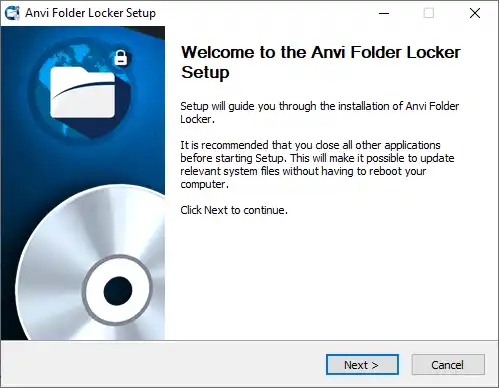
সেখানে নিচের দিকে থাকা Next বাটনে ক্লিক করুন।
এবারে নিম্নের চিত্রের মতো অ্যাপ্লিকেশনটি হার্ডডিস্ক-এ ইন্সটল করার লোকেশন চাইবে।
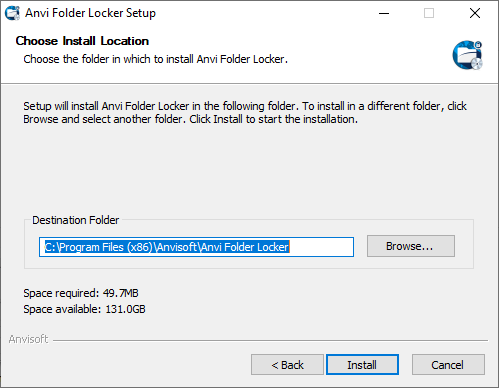
পূর্ব নির্ধারিত লোকেশন ঠিক থাকলে ইন্টারফেস এর নিচের দিকে থাকা Install বাটনে ক্লিক করুন।
এবারে নিম্নের চিত্রের মতো ফাইল বা ফোল্ডার লক অ্যাপ্লিকেশনটির সেটআপ প্রোগ্রেস দেখতে পাবেন।
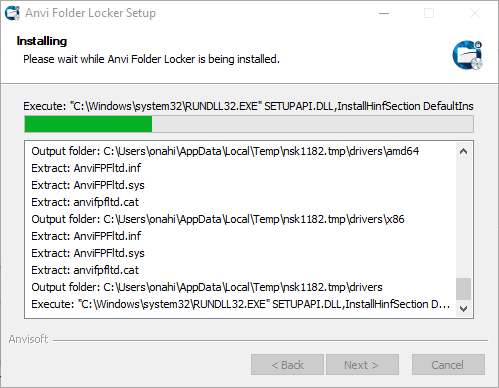
অল্পকিছু সময়ের মধ্যে সেটআপ প্রক্রিয়া সম্পন্ন হবার পর নিম্নের চিত্রের মতো বার্তা দেখতে পাবেন।
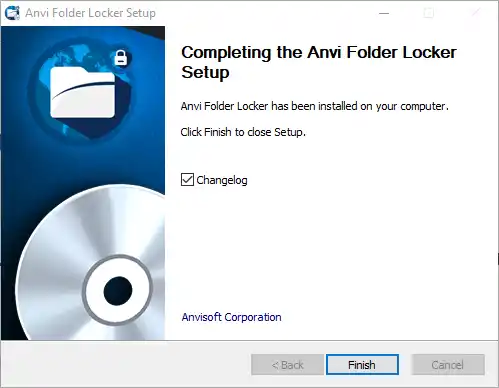
সেখানে থাকা Finish বাটনে ক্লিক করে ইন্টারফেসটি কেটে দিন।
ফাইল বা ফোল্ডার লক সফটওয়্যারটি চালু করা
স্টার্টমেনু হতে অ্যাপ্লিকেশনটি প্রথম অবস্থায় চালু করলে নিম্নের চিত্রের মতো একটি ইন্টারফেস দেখতে পাবেন।
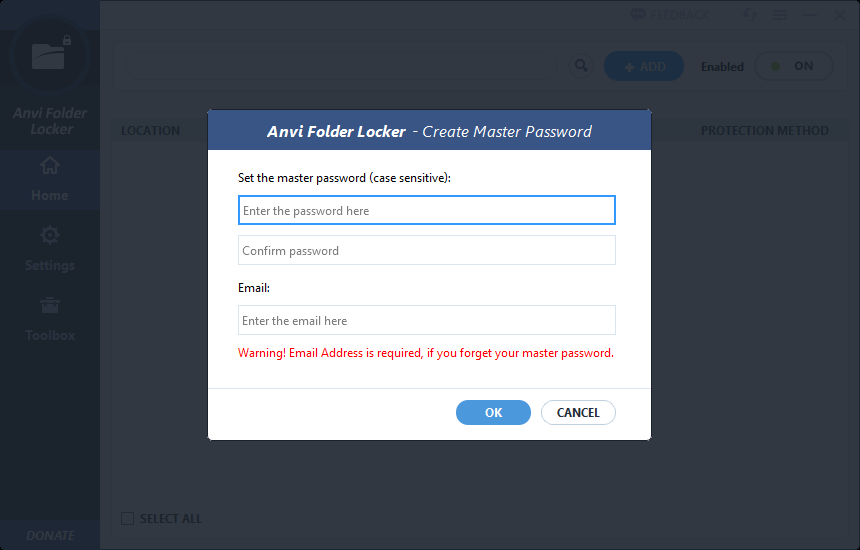
এখানে Enter the password here এর ঘরে আপনার কাঙ্খিত পাসওয়ার্ড দিয়ে নিন, যা সর্বনিম্ন ছয় অক্ষরের হতে হবে।
একই পাসওয়ার্ড Confirm password এর ঘরেও দিয়ে নিন।
নিচের দিকে Enter the email here এর ঘরে ইমেইল অ্যাড্রেস দিয়ে নিয়ে OK বাটনে ক্লিক করুন। অ্যাপ্লিকেশনটির মূল ইন্টারফেস এ আপনাকে নিয়ে যাওয়া হবে।
কিভাবে কোন ফাইল বা ফোল্ডার লক করবেন
কম্পিউটারের যে কোন ফাইল বা ফোল্ডার লক করার জন্য অ্যাপ্লিকেশনটির নিম্নের চিত্রের মতো Add বাটনে ক্লিক করুন।
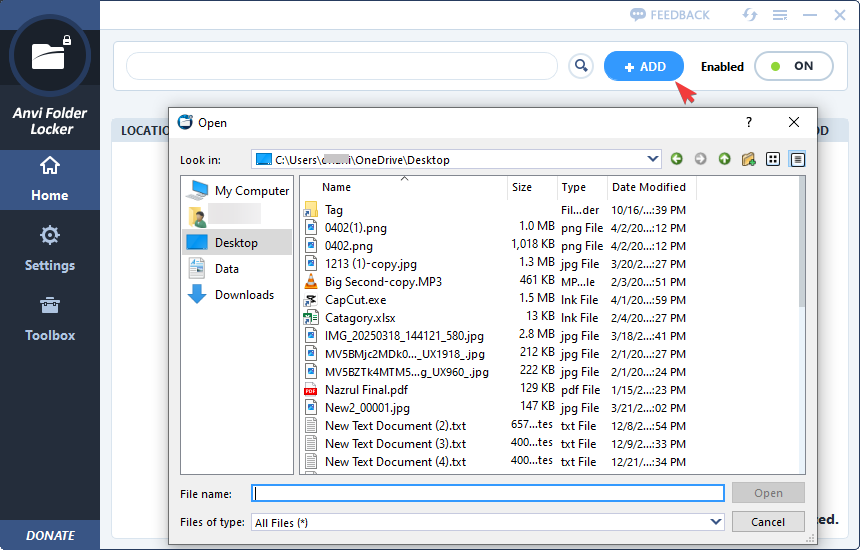
Open নামক ডায়লগ বক্স ওপেন হবে। সেখানে আপনার কম্পিউটারের কাঙ্খিত ফাইল বা ফোল্ডার সিলেক্ট করে ডান দিকে থাকা Open বাটনে ক্লিক করুন। নিম্নের চিত্রের মতো ফাইলটির প্রটেকশন মেথড হতে Hide and Lock দেখতে পাবেন।
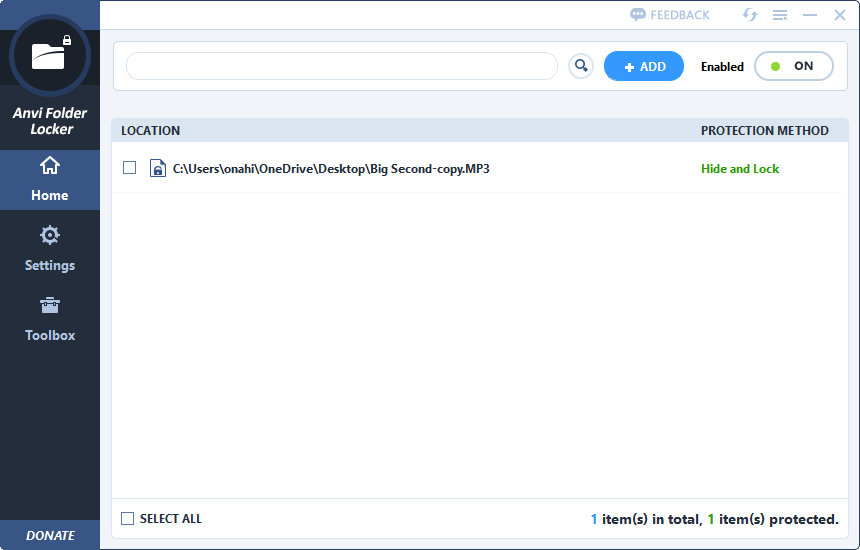
Protection Method এর নিচের দিকে থাকা ড্রপডাউন বাটনে মাউসের সাহায্যে ক্লিক করলে আরও কয়েকটি অপশন দেখতে পাবেন।
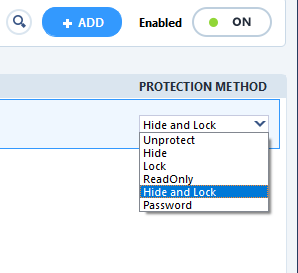
লক করে রাখা ফাইলটির জন্য এখানে থাকা অপশনগুলি ব্যবহার করে আপনি সহজেই সুরক্ষা কম বা বেশী করে নিতে পারবেন সহজেই।
কিভাবে আন লক করবেন
অ্যাপ্লিকেশনটির সাহায্যে ইতিপূর্বে লক করা কোন ফাইল বা ফোল্ডার আনলক করতে চাইলে প্রথমেই অ্যাপ্লিকেশনটি চালু করুন। নিম্নের চিত্রের মতো পাসওয়ার্ড চাইবে।
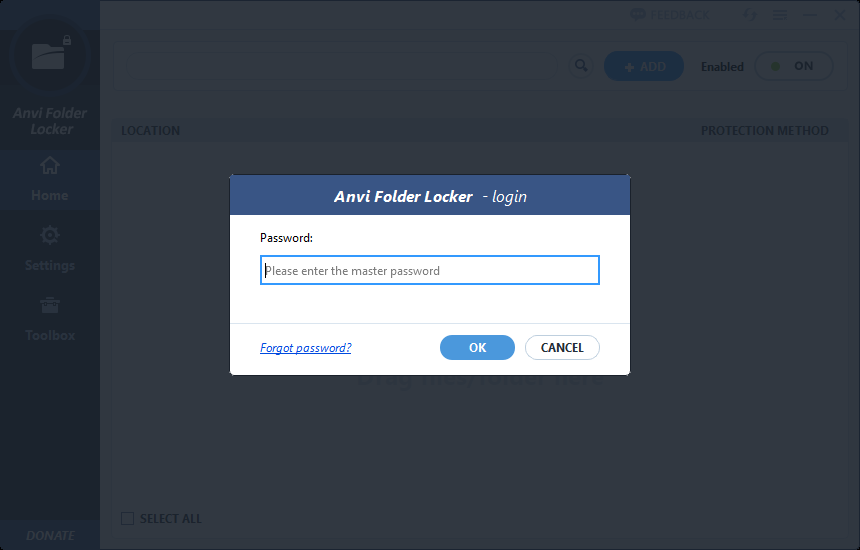
আপনার সেট করা পাসওয়ার্ড দিয়ে নিয়ে OK বাটনে ক্লিক করুন। নিম্নের চিত্রের মতো ইতিপূর্বে লক করা ফাইল বা ফোল্ডার টি দেখতে পাবেন।
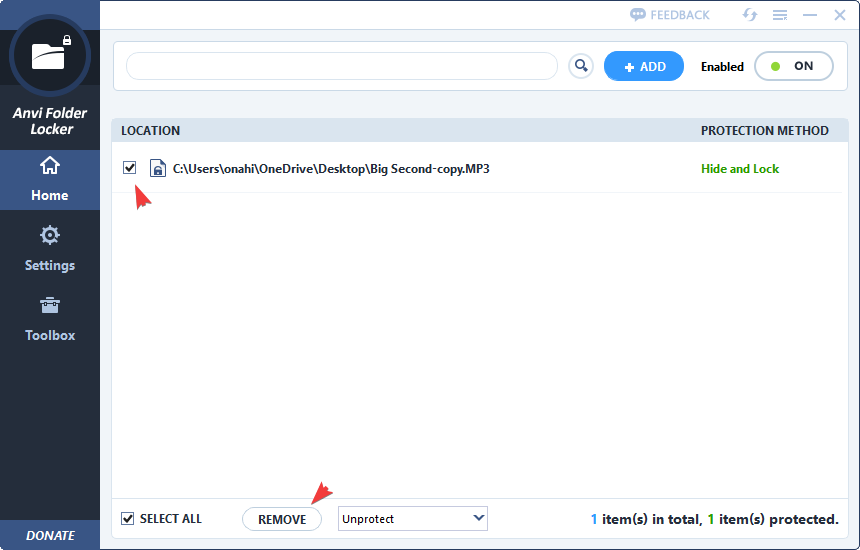
মাউসের সাহায্যে টিকমার্ক দিয়ে সেটি সিলেক্ট করে নিন। এরপর নিচের দিকে থাকা Remove অপশন নির্বাচন করুন। ফাইল বা ফোল্ডারটি আনলক হয়ে যাবে।
কিভাবে এর পাসওয়ার্ড পরিবর্তন করবেন
পাসওয়ার্ড দিয়ে ফাইল বা ফোল্ডার লক করার এই অ্যাপ্লিকেশনটির পাসওয়ার্ড পরিবর্তন করার জন্য প্রথমে অ্যাপ্লিকেশনটি চালু করে নিন।
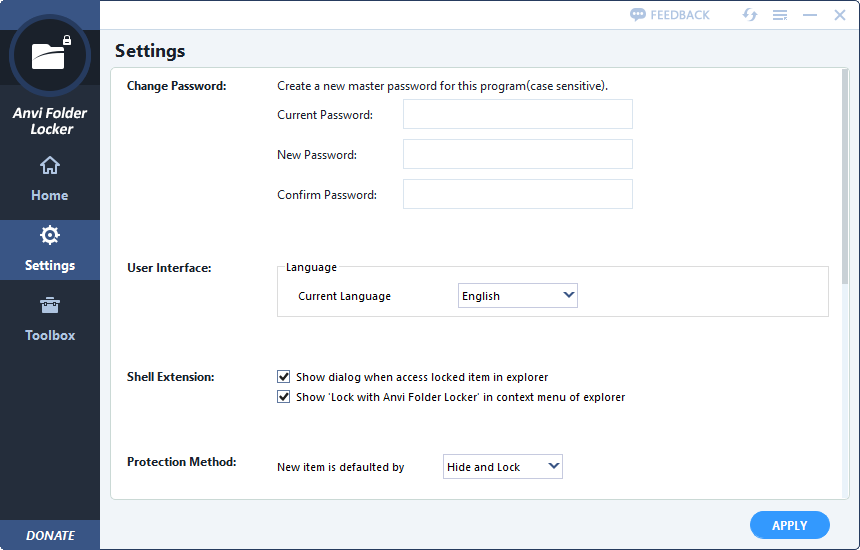
বাম দিকে Settings প্যানেল নির্বাচন করুন। এবারে ডানদিকে Change Password এর Current Password এর ঘরে আপনার বর্তমান পাসওয়ার্ড দিয়ে নিন।
New Password এর ঘরে আপনার কাঙ্খিত নতুন পাসওয়ার্ড দিয়ে নিন।
একই পাসওয়ার্ড Confirm password এর ঘরেও দিয়ে নিন। এরপর Apply বাটনে ক্লিক করুন। আপনার প্রদান করা নতুন পাসওয়ার্ড সেট হয়ে যাবে।
বিনামূল্যের এই ফোল্ডার বা ফাইল লকটার অ্যাপ্লিকেশনটি আশা করছি আপনার কাজে দেবে। কম্পিউটারের গুরুত্বপূর্ণ তথা ব্যক্তিগত ফাইল বা ফোল্ডারসমূহ ঝামেলাহীন এই ছোট অ্যাপ্লিকেশনটির সাহায্যে লক করার এই টিপসটি কাজের মনে হলে প্রিয়জনের সাথে শেয়ার করতে ভুলবেন না।

